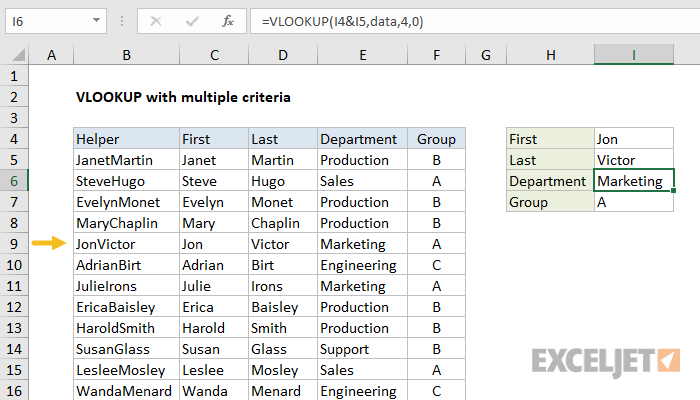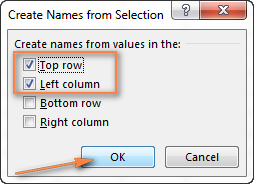contents
Nan dezyèm pati nan leson patikilye nou an sou fonksyon an VPR (VLOOKUP) nan Excel, nou pral analize kèk egzanp ki pral ede w dirije tout pouvwa a VPR pou rezoud travay ki pi anbisye Excel yo. Egzanp yo sipoze ke ou deja gen yon konesans debaz sou kouman karakteristik sa a fonksyone. Si ou pa, ou ta ka enterese kòmanse ak premye pati nan leson patikilye sa a, ki eksplike sentaks la ak itilizasyon debaz. VPR. Oke, ann kòmanse.
Chèche nan Excel pa plizyè kritè
fonksyon VPR nan Excel se yon zouti vrèman pwisan pou fè rechèch pou yon valè patikilye nan yon baz done. Sepandan, gen yon limit enpòtan - sentaks li yo pèmèt ou fè rechèch pou yon sèl valè. E si ou vle fè rechèch pa plizyè kondisyon? Ou pral jwenn solisyon ki anba a.
Egzanp 1: Chèche pa 2 kritè diferan
Sipoze nou gen yon lis lòd epi nou vle jwenn Kantite machandiz yo (Kte), ki baze sou de kritè - Non kliyan an (Kliyan) и Non pwodwi (Pwodwi). Se pwoblèm nan konplike pa lefèt ke chak nan achtè yo te bay lòd plizyè kalite machandiz, jan yo ka wè nan tablo ki anba a:
fonksyon regilye VPR pa pral travay nan senaryo sa a paske li pral retounen premye valè li jwenn ki matche ak valè rechèch bay la. Pou egzanp, si ou vle konnen kantite a nan yon atik bagay dousachtè a te bay lòd Jeremy Hill, ekri fòmil sa a:
=VLOOKUP(B1,$A$5:$C$14,3,FALSE)
=ВПР(B1;$A$5:$C$14;3;ЛОЖЬ)
– fòmil sa a pral retounen rezilta a 15ki koresponn ak pwodwi a Ponm, paske se premye valè ki matche.
Gen yon solisyon senp - kreye yon kolòn adisyonèl nan ki konbine tout kritè yo vle. Nan egzanp nou an, sa yo se kolòn yo Non kliyan an (Kliyan) и Non pwodwi (Pwodwi). Pa bliye ke kolòn fizyone a dwe toujou kolòn ki pi goch la nan seri rechèch la, paske se kolòn gòch la ki fonksyone. VPR leve lè w ap chèche yon valè.
Se konsa, ou ajoute yon kolòn oksilyè nan tab la epi kopye fòmil sa a sou tout selil li yo: =B2&C2. Si ou vle fisèl la pi lizib, ou ka separe valè konbine yo ak yon espas: =B2&» «&C2. Apre sa, ou ka itilize fòmil sa a:
=VLOOKUP("Jeremy Hill Sweets",$A$7:$D$18,4,FALSE)
=ВПР("Jeremy Hill Sweets";$A$7:$D$18;4;ЛОЖЬ)
or
=VLOOKUP(B1,$A$7:$D$18,4,FALSE)
=ВПР(B1;$A$7:$D$18;4;ЛОЖЬ)
Kote selil la B1 gen valè konkatenasyon agiman an valè_chèch (lookup_value) ak 4 – Agiman kol_index_num (column_number), sa vle di nimewo kolòn ki genyen done yo dwe rekipere.
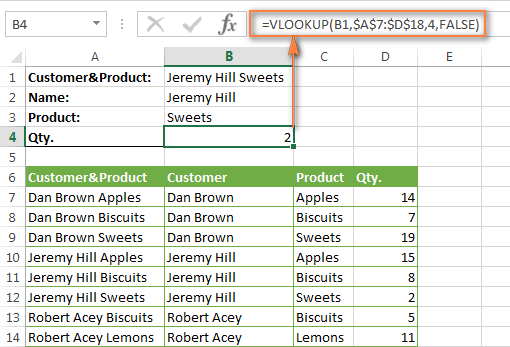
Egzanp 2: VLOOKUP pa de kritè ak tab la ap gade sou yon lòt fèy
Si ou bezwen mete ajou tablo prensipal la (Tablo prensipal la) lè w ajoute done ki soti nan dezyèm tab la (Tablo Lookup), ki sitiye sou yon lòt fèy oswa nan yon lòt liv travay Excel, Lè sa a, ou ka kolekte valè a vle dirèkteman nan fòmil la ke ou mete. nan tab prensipal la.
Kòm nan egzanp anvan an, w ap bezwen yon kolòn oksilyè nan tablo rechèch la ak valè konbine yo. Kolòn sa a dwe kolòn ki pi goch la nan seri rechèch la.
Se konsa, fòmil la ak VPR ta ka tankou sa a:
=VLOOKUP(B2&" "&C2,Orders!$A&$2:$D$2,4,FALSE)
=ВПР(B2&" "&C2;Orders!$A&$2:$D$2;4;ЛОЖЬ)
Isit la, kolòn B ak C genyen non kliyan ak non pwodwi, respektivman, ak lyen an Lòd!$A&$2:$D$2 defini yon tab pou gade nan yon lòt fèy.
Pou fè fòmil la pi lizib, ou ka bay seri a gade yon non, epi Lè sa a, fòmil la pral sanble pi senp:
=VLOOKUP(B2&" "&C2,Orders,4,FALSE)
=ВПР(B2&" "&C2;Orders;4;ЛОЖЬ)
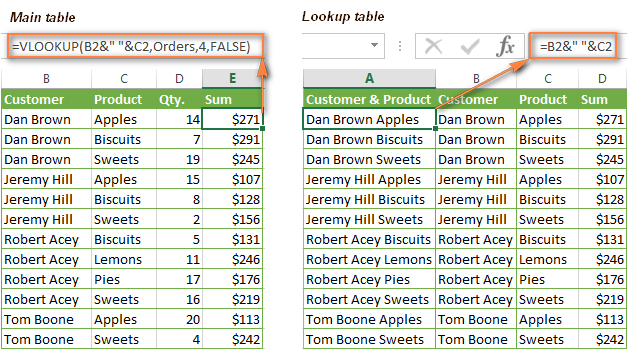
Pou fòmil la travay, valè ki nan kolòn ki pi goch nan tablo w ap gade a dwe konbine egzakteman menm jan ak nan kritè rechèch la. Nan figi ki anwo a, nou konbine valè yo u2bu2band mete yon espas ant yo, menm jan an ou bezwen fè nan premye agiman nan fonksyon an (BXNUMX & "" & CXNUMX).
Sonje! fonksyon VPR limite a 255 karaktè, li pa ka chèche yon valè ki gen plis pase 255 karaktè. Kenbe sa a nan tèt ou epi asire w ke longè valè a vle pa depase limit sa a.
Mwen dakò ke ajoute yon kolòn oksilyè se pa solisyon ki pi elegant epi ki pa toujou akseptab. Ou ka fè menm bagay la san kolòn èd la, men sa ta mande pou yon fòmil pi konplèks ak yon konbinezon de fonksyon Main Index (ENDEX) ak MATCH (PLIS Ekspoze).
Nou ekstrè 2yèm, 3yèm, elatriye valè yo lè l sèvi avèk VLOOKUP
Ou deja konnen sa VPR ka retounen sèlman yon valè matche, pi jisteman, premye youn nan jwenn. Men, e si valè sa a repete plizyè fwa nan etalaj la wè, epi ou vle ekstrè 2yèm oswa 3yèm nan yo? E si tout valè? Pwoblèm nan sanble konplike, men solisyon an egziste!
Sipoze yon kolòn nan tablo a gen non kliyan yo (Non kliyan), ak lòt kolòn nan gen pwodwi yo (Pwodwi) ke yo te achte. Ann eseye jwenn atik yo 2yèm, 3yèm ak 4yèm achte pa yon kliyan bay yo.
Fason ki pi fasil la se ajoute yon kolòn oksilyè anvan kolòn nan non kliyan epi ranpli li ak non kliyan ak nimewo repetisyon chak non, pou egzanp, Jan Doe1, Jan Doe2 elatriye Nou pral fè jwe fent la ak nimero lè l sèvi avèk fonksyon an COUNTIF (COUNTIF), paske non kliyan yo nan kolòn B:
=B2&COUNTIF($B$2:B2,B2)
=B2&СЧЁТЕСЛИ($B$2:B2;B2)
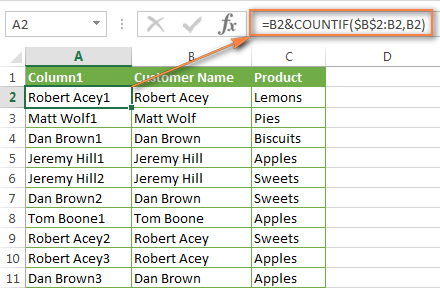
Apre sa, ou ka itilize fonksyon nòmal la VPRpou jwenn lòd ki nesesè yo. Pa egzanp:
- Jwenn 2-yèm atik kliyan an te bay lòd Dann Brown:
=VLOOKUP("Dan Brown2",$A$2:$C$16,3,FALSE)=ВПР("Dan Brown2";$A$2:$C$16;3;ЛОЖЬ) - Jwenn 3-yèm atik kliyan an te bay lòd Dann Brown:
=VLOOKUP("Dan Brown3",$A$2:$C$16,3,FALSE)=ВПР("Dan Brown3";$A$2:$C$16;3;ЛОЖЬ)
An reyalite, ou ka antre yon referans selil kòm valè rechèch olye de tèks, jan yo montre nan figi sa a:
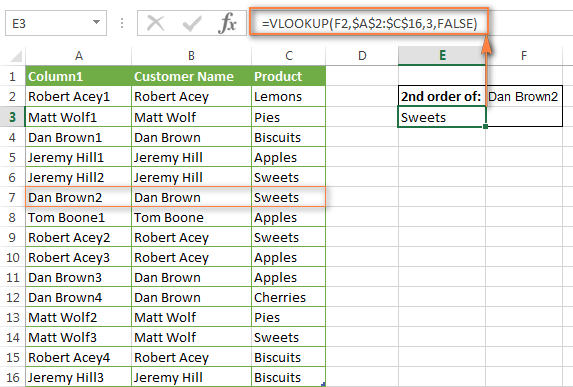
Si w ap chèche sèlman 2-e repetisyon, ou ka fè li san kolòn oksilyè a pa kreye yon fòmil ki pi konplèks:
=IFERROR(VLOOKUP($F$2,INDIRECT("$B$"&(MATCH($F$2,Table4[Customer Name],0)+2)&":$C16"),2,FALSE),"")
=ЕСЛИОШИБКА(ВПР($F$2;ДВССЫЛ("$B$"&(ПОИСКПОЗ($F$2;Table4[Customer Name];0)+2)&":$C16");2;ИСТИНА);"")
Nan fòmil sa a:
- $F$2 – yon selil ki gen non achtè a (li pa chanje, tanpri sonje - lyen an absoli);
- $ B $ – kolòn non kliyan;
- Table4 – Tablo ou a (kote sa a kapab tou yon seri regilye);
- $C16 – selil fen tab la oswa ranje ou.
Fòmil sa a jwenn sèlman dezyèm valè matche. Si ou bezwen ekstrè repetisyon ki rete yo, sèvi ak solisyon anvan an.
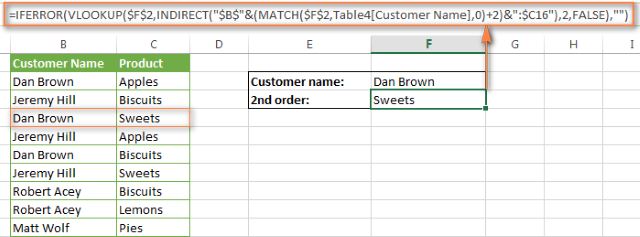
Si ou bezwen yon lis tout alimèt - fonksyon an VPR sa a se pa yon èd, paske li sèlman retounen yon valè nan yon tan - peryòd. Men, Excel gen yon fonksyon Main Index (INDEX), ki ka byen fasil fè fas ak travay sa a. Ki jan yon fòmil konsa pral sanble, ou pral aprann nan egzanp sa a.
Rekipere tout repetisyon nan valè a vle
Kòm mansyone pi wo a VPR pa ka ekstrè tout valè kopi nan seri analiz la. Pou fè sa, ou bezwen yon fòmil yon ti kras pi konplèks, ki fòme ak plizyè fonksyon Excel, tankou Main Index (ENDEX), TI (TI) ak ROW (LINE)
Pa egzanp, fòmil ki anba a jwenn tout repetisyon valè ki soti nan selil F2 nan seri B2:B16 epi li retounen rezilta nan menm ranje yo nan kolòn C.
{=IFERROR(INDEX($C$2:$C$16,SMALL(IF($F$2=B2:B16,ROW(C2:C16)-1,""),ROW()-3)),"")}
{=ЕСЛИОШИБКА(ИНДЕКС($C$2:$C$16;НАИМЕНЬШИЙ(ЕСЛИ($F$2=B2:B16;СТРОКА(C2:C16)-1;"");СТРОКА()-3));"")}
Antre fòmil etalaj sa a nan plizyè selil adjasan, tankou selil yo F4: F8jan yo montre nan figi ki anba a. Kantite selil yo dwe egal oswa pi gran pase kantite maksimòm repetisyon valè rechèch la. Pa bliye klike sou Ctrl + Shift + Metepou antre fòmil etalaj la kòrèkteman.
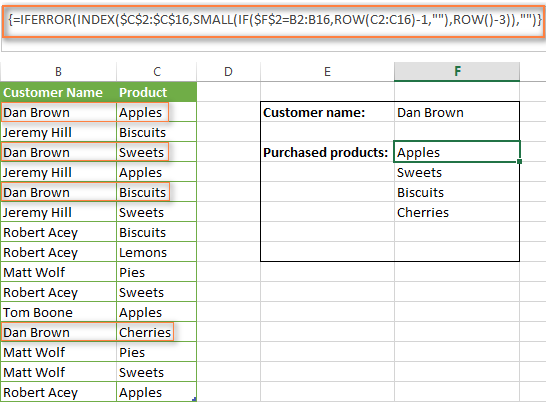
Si w enterese konprann ki jan li fonksyone, ann plonje nan detay yo nan fòmil la yon ti jan:
1 Pati:
IF($F$2=B2:B16,ROW(C2:C16)-1,"")
ЕСЛИ($F$2=B2:B16;СТРОКА(C2:C16)-1;"")
$F$2=B2:B16 – konpare valè nan selil F2 ak chak valè nan seri B2:B16. Si yo jwenn yon match, Lè sa a, ekspresyon an STRING(C2:C16)-1 retounen nimewo liy ki koresponn lan (valè -1 pèmèt ou pa enkli liy header la). Si pa gen alimèt, fonksyon an IF (IF) retounen yon fisèl vid.
Rezilta fonksyon IF (SI) pral gen tankou yon etalaj orizontal: {1,"",3,"",5,"","","","","","",12,"","",""}
2 Pati:
ROW()-3
СТРОКА()-3
Isit la fonksyon an ROW (LINE) aji kòm yon kontwa anplis. Depi fòmil la kopye nan selil F4:F9, nou soustraksyon nimewo a 3 soti nan rezilta fonksyon jwenn valè 1 nan selil la F4 (liy 4, soustraksyon 3) pou jwenn 2 nan selil la F5 (liy 5, soustraksyon 3) ak sou sa.
3 Pati:
SMALL(IF($F$2=B2:B16,ROW(C2:C16)-1,""),ROW()-3))
НАИМЕНЬШИЙ(ЕСЛИ($F$2=B2:B16;СТРОКА(C2:C16)-1;"");СТРОКА()-3))
fonksyon TI (TI) retounen n-o valè ki pi piti a nan etalaj la done. Nan ka nou an, fonksyon an detèmine ki pozisyon (ki soti nan pi piti a) pou retounen ROW (LINE) (gade Pati 2). Se konsa, pou yon selil F4 fonksyon TI ({etalaj},1) Returns 1-yèm (pi piti) eleman etalaj, sa vle di 1. Pou selil F5 Returns 2-yèm eleman ki pi piti nan etalaj la, se sa ki 3, Elatriye
4 Pati:
INDEX($C$2:$C$16,SMALL(IF($F$2=B2:B16,ROW(C2:C16)-1,""),ROW()-3))
ИНДЕКС($C$2:$C$16;НАИМЕНЬШИЙ(ЕСЛИ($F$2=B2:B16;СТРОКА(C2:C16)-1;"");СТРОКА()-3))
fonksyon Main Index (INDEX) tou senpleman retounen valè yon selil espesifik nan yon etalaj C2:C16. Pou selil F4 fonksyon INDEX($C$2:$C$16) ap retounen PonmPou F5 fonksyon INDEX($C$2:$C$16) ap retounen bagay dous ak sou sa.
5 Pati:
IFERROR()
ЕСЛИОШИБКА()
Finalman, nou mete fòmil la andedan fonksyon an SI ERREUR (IFERROR), paske ou pa fasil pou w kontan mesaj erè a #AT (#N/A) si kantite selil kote fòmil la kopye pi piti pase kantite valè kopi nan seri yo ap gade a.
XNUMXD rechèch pa ranje ak kolòn li te ye
Fè yon rechèch XNUMXD nan Excel enplike nan rechèch pou yon valè pa yon nimewo ranje ak kolòn li te ye. Nan lòt mo, w ap ekstrè valè selil la nan entèseksyon yon ranje patikilye ak kolòn.
Se konsa, ann ale nan tablo nou an epi ekri yon fòmil ak yon fonksyon VPR, ki pral jwenn enfòmasyon sou pri a nan sitron vann nan mwa mas.
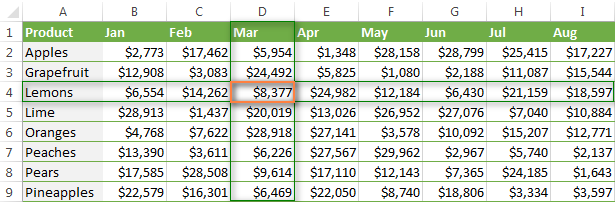
Gen plizyè fason pou fè yon rechèch XNUMXD. Tcheke opsyon yo epi chwazi youn ki pi bon pou ou.
Fonksyon VLOOKUP ak MATCH
Ou ka itilize yon pakèt fonksyon VPR (VLOOKUP) ak PLIS Ekspoze (MATCH) pou jwenn valè nan entèseksyon jaden yo Non pwodwi (fisèl) ak Mwa (kolòn) nan etalaj la nan kesyon an:
=VLOOKUP("Lemons",$A$2:$I$9,MATCH("Mar",$A$1:$I$1,0),FALSE)
=ВПР("Lemons";$A$2:$I$9;ПОИСКПОЗ("Mar";$A$1:$I$1;0);ЛОЖЬ)
Fòmil ki anwo a se yon fonksyon regilye VPR, ki chèche yon matche egzak nan valè "Sitron" nan selil A2 jiska A9. Men, piske w pa konnen nan ki kolòn lavant mas yo ye, ou p ap kapab mete nimewo kolòn pou twazyèm agiman fonksyon an. VPR. Olye de sa, yo itilize fonksyon an PLIS Ekspozedefini kolòn sa a.
MATCH("Mar",$A$1:$I$1,0)
ПОИСКПОЗ("Mar";$A$1:$I$1;0)
Tradwi nan lang imen, fòmil sa a vle di:
- Nou ap chèche pou karaktè yo "Mar" - agiman valè_chèch (valè_recherche);
- Gade nan selil ki soti nan A1 rive nan I1 - agiman lookup_array (recherche_etalaj);
- Retounen match egzak - agiman match_type (match_type).
Lè l sèvi avèk 0 nan twazyèm agiman an, ou di fonksyon PLIS Ekspoze chèche pou premye valè ki egzakteman matche ak valè w ap chèche a. Sa a ekivalan a valè a FO (FALSE) pou katriyèm agiman an VPR.
Men ki jan ou ka kreye yon fòmil rechèch de-fason nan Excel, ke yo rele tou rechèch de dimansyon oswa rechèch bidireksyon.
Fonksyon SUMPRODUCT
fonksyon SUMPRODUCT (SUMPRODUCT) retounen sòm pwodwi yo nan etalaj yo chwazi yo:
=SUMPRODUCT(($A$2:$A$9="Lemons")*($A$1:$I$1="Mar"),$A$2:$I$9)
=СУММПРОИЗВ(($A$2:$A$9="Lemons")*($A$1:$I$1="Mar");$A$2:$I$9)
Fonksyon INDEX ak MATCH
Nan pwochen atik la mwen pral eksplike fonksyon sa yo an detay, kidonk pou kounye a ou ka jis kopye fòmil sa a:
=INDEX($A$2:$I$9,MATCH("Lemons",$A$2:$A$9,0),MATCH("Mar",$A$1:$I$1,0))
=ИНДЕКС($A$2:$I$9;ПОИСКПОЗ("Lemons";$A$2:$A$9;0);ПОИСКПОЗ("Mar";$A$1:$I$1;0))
Ranje nonmen ak operatè entèseksyon an
Si ou pa nan tout fòmil konplèks Excel sa yo, ou ta ka renmen fason vizyèl ak memorab sa a:
- Chwazi tab la, louvri tab la Fòmil (Fòmil) epi klike sou Kreye nan Seleksyon (Kreye apati seleksyon).
- Tcheke bwat yo Top ranje (sou liy ki anwo a) ak Kolòn agoch (nan kolòn ki sou bò gòch la). Microsoft Excel pral bay non chenn yo soti nan valè ki nan ranje anwo a ak kolòn gòch nan calcul ou a. Koulye a, ou ka fè rechèch lè l sèvi avèk non sa yo dirèkteman san yo pa kreye fòmil.

- Nan nenpòt selil vid, ekri =row_name column_name, pou egzanp tankou sa a:
= Lemons Mar
... oswa vis vèrsa:
=Mar Lemons
Sonje non ranje ak kolòn yo dwe separe pa yon espas, ki nan ka sa a travay tankou operatè entèseksyon an.
Lè ou antre yon non, Microsoft Excel pral montre yon ti konsèy ak yon lis non matche, menm jan ak lè ou antre nan yon fòmil.
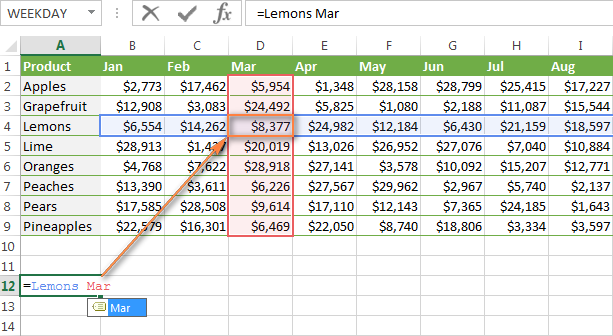
- Laprès Antre nan epi tcheke rezilta a
An jeneral, kèlkeswa metòd ki pi wo yo ou chwazi a, rezilta yon rechèch ki genyen de dimansyon ap menm:
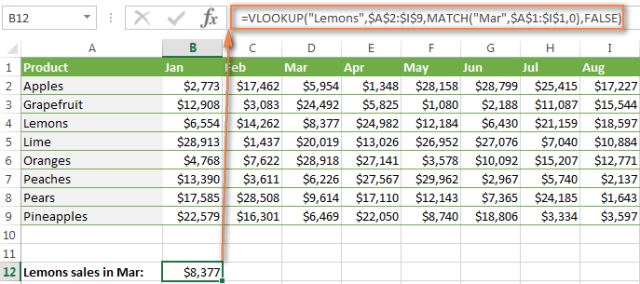
Sèvi ak plizyè VLOOKUP nan yon fòmil
Sa rive ke tab prensipal la ak tab rechèch la pa gen yon sèl kolòn an komen, e sa anpeche w itilize fonksyon abityèl la. VPR. Sepandan, gen yon lòt tab ki pa genyen enfòmasyon nou enterese nan, men ki gen yon kolòn komen ak tablo prensipal la ak tab rechèch la.
Ann pran yon gade nan egzanp sa a. Nou gen yon tablo prensipal ak yon kolòn SKU (nouvo), kote ou vle ajoute yon kolòn ak pri korespondan yo nan yon lòt tab. Anplis de sa, nou gen 2 tab rechèch. Premye a (Tablo Rechèch 1) gen nimewo ki ajou SKU (nouvo) ak non pwodwi yo, ak dezyèm lan (Tablo Lookup 2) - non pwodwi ak ansyen nimewo SKU (ansyen).

Pou ajoute pri ki soti nan dezyèm tab rechèch la nan tab prensipal la, ou dwe fè yon aksyon ke yo rekonèt kòm doub VPR oswa nich VPR.
- Ekri yon fonksyon VPR, ki jwenn non pwodwi a nan tablo a Tablo rechèch 1lè l sèvi avèk SKU, kòm valè a vle:
=VLOOKUP(A2,New_SKU,2,FALSE)=ВПР(A2;New_SKU;2;ЛОЖЬ)isit la New_SKU - non ranje $A:$B nan tab la Tablo rechèch 1, 2 - sa a se kolòn B, ki gen non machandiz yo (gade foto ki anwo a)
- Ekri yon fòmil pou mete pri nan yon tablo Tablo rechèch 2 baze sou non pwodwi byen koni. Pou fè sa, kole fòmil ou te kreye pi bonè a kòm valè rechèch pou nouvo fonksyon an VPR:
=VLOOKUP(VLOOKUP(A2,New_SKU,2,FALSE),Price,3,FALSE)=ВПР(ВПР(A2;New_SKU;2;ЛОЖЬ);Price;3;ЛОЖЬ)isit la pri - non ranje $A:$C nan tab la Tablo rechèch 2, 3 se kolòn C ki genyen pri.
Figi ki anba a montre rezilta fòmil nou te kreye a retounen:
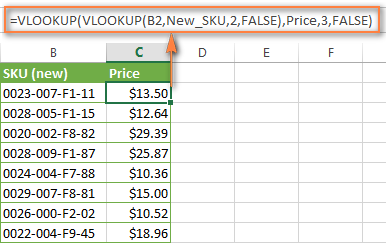
Ranplasman dinamik nan done ki soti nan tab diferan lè l sèvi avèk VLOOKUP ak INDIRECT
Premyèman, ann klarifye sa nou vle di pa ekspresyon "Dynamic substitution of data from different tables" pou asire nou youn konprann lòt kòrèkteman.
Gen sitiyasyon lè gen plizyè fèy ak done nan menm fòma, epi li nesesè yo ekstrè enfòmasyon ki nesesè nan yon fèy sèten, tou depann de valè a ki antre nan yon selil bay yo. Mwen panse li pi fasil pou eksplike sa ak yon egzanp.
Imajine ke ou gen rapò lavant pou plizyè rejyon ak menm pwodwi ak nan menm fòma. Ou vle jwenn chif lavant pou yon rejyon espesifik:
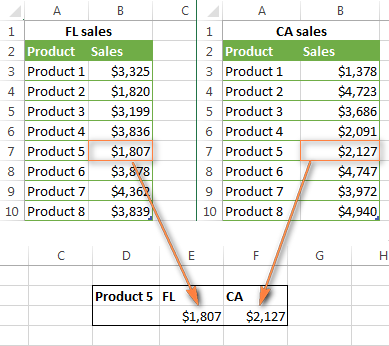
Si ou gen sèlman de rapò sa yo, Lè sa a, ou ka itilize yon fòmil wont senp ak fonksyon VPR и IF (IF) pou chwazi rapò ou vle fè rechèch la:
=VLOOKUP($D$2,IF($D3="FL",FL_Sales,CA_Sales),2,FALSE)
=ВПР($D$2;ЕСЛИ($D3="FL";FL_Sales;CA_Sales);2;ЛОЖЬ)
Ki kote:
- $D$2 se yon selil ki gen non pwodwi a. Remake byen ke nou itilize referans absoli isit la pou fè pou evite chanje valè rechèch la lè w kopye fòmil la nan lòt selil yo.
- $D3 se yon selil ki gen non rejyon an. Nou ap itilize yon referans kolòn absoli ak yon referans ranje relatif paske nou planifye pou kopye fòmil la nan lòt selil nan menm kolòn nan.
- FL_Sales и CA_Lavant – non tab yo (oswa ranje non) ki genyen rapò lavant korespondan yo. Ou ka, nan kou, sèvi ak non fèy abityèl yo ak referans seri selil, pou egzanp 'FL Fèy'!$A$3:$B$10, men chenn yo rele yo pi bon.

Sepandan, lè gen anpil tab sa yo, fonksyon an IF se pa pi bon solisyon an. Olye de sa, ou ka itilize fonksyon an ENDRÈK (ENDIRÈK) pou retounen seri rechèch ou vle a.
Kòm pwobableman ou konnen, fonksyon an ENDRÈK yo itilize pou retounen yon lyen ki bay nan yon fisèl tèks, ki se egzakteman sa nou bezwen kounye a. Se konsa, avèk fòs konviksyon ranplase nan fòmil ki anwo a ekspresyon an ak fonksyon an IF konekte ak fonksyon ENDRÈK. Isit la se yon konbinezon VPR и ENDRÈK travay byen ak:
=VLOOKUP($D$2,INDIRECT($D3&"_Sales"),2,FALSE)
=ВПР($D$2;ДВССЫЛ($D3&"_Sales");2;ЛОЖЬ)
Ki kote:
- $D$2 – sa a se yon selil ki gen non an nan pwodwi a, li pa chanje akòz lyen an absoli.
- $D3 se selil ki genyen premye pati non rejyon an. Nan egzanp nou an, sa a FL.
- _Lavant – pati komen nan non tout ranje yo nonmen oswa tab yo. Lè yo konbine avèk valè nan selil D3, li fòme non totalman kalifye nan seri ki nesesè yo. Anba a gen kèk detay pou moun ki nouvo nan fonksyon an ENDRÈK.
Kouman INDIRECT ak VLOOKUP travay
Premyèman, kite m fè w sonje sentaks fonksyon an ENDRÈK (ENDIREK):
INDIRECT(ref_text,[a1])
ДВССЫЛ(ссылка_на_текст;[a1])
Premye agiman an kapab yon referans selil (style A1 oswa R1C1), yon non seri oswa yon seri tèks. Dezyèm agiman an detèmine ki estil lyen ki genyen nan premye agiman an:
- A1si agiman an se VRE KÒD (VRÈ) oswa pa espesifye;
- R1C1, Si FAS E (FO).
Nan ka nou an, lyen an gen style la A1, konsa ou ka kite dezyèm agiman an epi konsantre sou premye a.
Se konsa, ann tounen nan rapò lavant nou yo. Si w sonje, lè sa a chak rapò se yon tab apa ki sitiye sou yon fèy separe. Pou fòmil la fonksyone kòrèkteman, ou dwe bay non tab ou yo (oswa chenn), epi tout non yo dwe gen yon pati komen. Pou egzanp, tankou sa a: CA_Lavant, FL_Lavant, TX_Komèsyal ak sou sa. Kòm ou ka wè, "_Sales" prezan nan tout non yo.
fonksyon ENDRÈK konekte valè a nan kolòn D ak fisèl tèks la "_Sales", kidonk di VPR nan ki tab pou chèche. Si selil D3 gen valè "FL", fòmil la ap chèche tab la FL_Lavant, si "CA" - nan tablo a CA_Lavant ak sou sa.
Rezilta fonksyon yo VPR и ENDRÈK pral sa ki annapre yo:
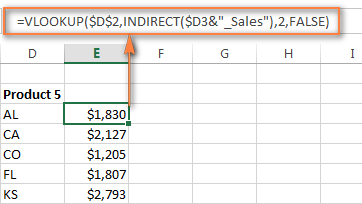
Si done yo sitiye nan diferan liv Excel, Lè sa a, ou bezwen ajoute non an nan liv la anvan seri a nonmen, pou egzanp:
=VLOOKUP($D$2,INDIRECT($D3&"Workbook1!_Sales"),2,FALSE)
=ВПР($D$2;ДВССЫЛ($D3&"Workbook1!_Sales");2;ЛОЖЬ)
Si fonksyon an ENDRÈK refere a yon lòt liv travay, liv travay sa a dwe louvri. Si li fèmen, fonksyon an pral rapòte yon erè. #REF! (#SSYL!).